Office Tab: Cách mạng hóa trải nghiệm làm việc với Microsoft Office
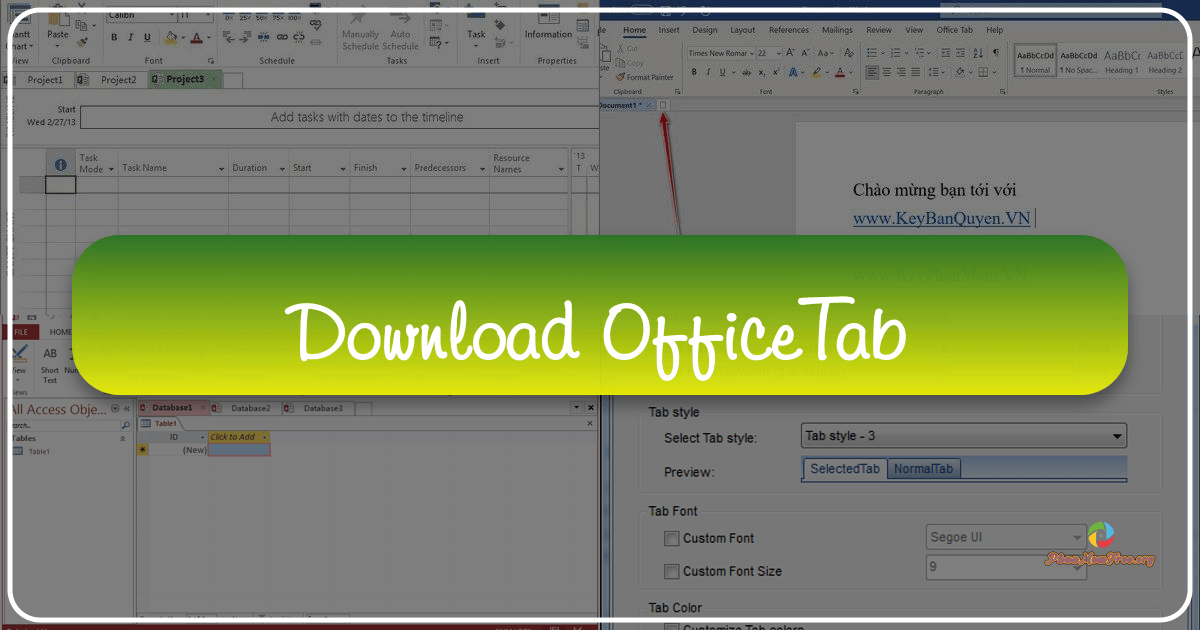
Phiên bản tiêu chuẩn của Microsoft Office, mặc dù mạnh mẽ, vẫn tồn tại một điểm hạn chế: khả năng xem và chỉnh sửa đồng thời nhiều tập tin trong cùng một cửa sổ bị giới hạn. Việc chuyển đổi giữa các cửa sổ ứng dụng khác nhau để làm việc với nhiều tài liệu trở nên tốn thời gian và gây khó chịu cho người dùng. Office Tab, một tiện ích bổ sung mạnh mẽ, ra đời nhằm giải quyết chính vấn đề này, mang đến một giao diện làm việc hoàn toàn mới, thân thiện và hiệu quả hơn. Cảm hứng thiết kế của Office Tab đến từ giao diện tab quen thuộc của các trình duyệt web hiện đại như Internet Explorer, Firefox, và Google Chrome, giúp người dùng dễ dàng làm quen và sử dụng. Office Tab tương thích với các phiên bản Microsoft Office phổ biến, từ 2003 đến 2013, và cả các phiên bản mới hơn, đảm bảo tính ứng dụng rộng rãi trên nhiều hệ thống.
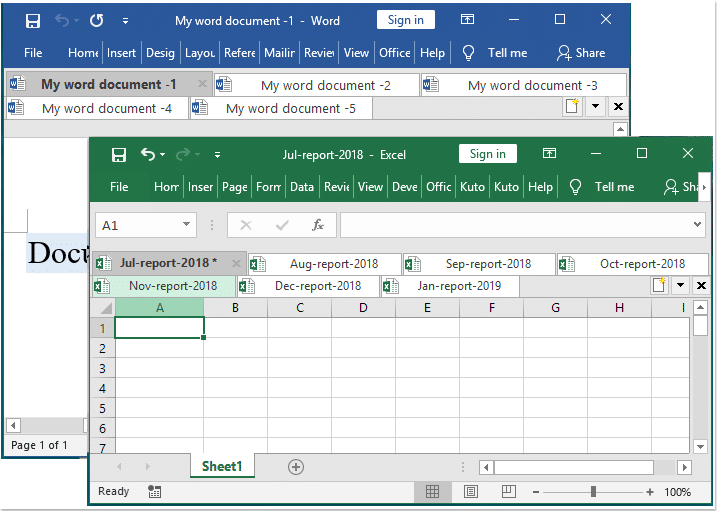
Giao diện trực quan và thân thiện:
Office Tab biến đổi giao diện làm việc của Microsoft Office (Word, Excel, PowerPoint, Project, Publisher, Access và Visio) bằng cách thêm các tab quen thuộc vào cửa sổ ứng dụng. Mỗi tab đại diện cho một tập tin đang mở, cho phép người dùng nhanh chóng chuyển đổi giữa các tài liệu chỉ với một cú nhấp chuột. Đây là một bước tiến vượt bậc so với việc phải liên tục tối đa hóa, thu nhỏ cửa sổ ứng dụng như trước đây. Giao diện trực quan này giúp tăng cường hiệu quả làm việc, đặc biệt khi người dùng cần thao tác với nhiều tài liệu cùng lúc. Hình dung bạn đang làm việc với một báo cáo Word, đồng thời tham khảo dữ liệu từ một bảng tính Excel và một bài trình chiếu PowerPoint; Office Tab sẽ giúp bạn quản lý tất cả những tập tin này một cách dễ dàng trong cùng một cửa sổ.
Tính năng vượt trội, tiết kiệm thời gian:
Office Tab không chỉ đơn thuần là một tiện ích bổ sung giao diện. Nó còn tích hợp nhiều tính năng hữu ích, giúp người dùng tối ưu hóa quy trình làm việc:
-
Lưu và đóng tập tin hàng loạt: Thay vì mất thời gian lưu hoặc đóng từng tập tin một, Office Tab cung cấp lệnh “Save All” và “Close All” tiện lợi. Chỉ với một cú nhấp chuột, bạn có thể lưu hoặc đóng tất cả các tài liệu đang mở, tiết kiệm đáng kể thời gian và công sức.
-
Quản lý tài liệu theo nhóm: Tính năng nhóm tài liệu cho phép người dùng sắp xếp các tập tin liên quan vào cùng một nhóm. Điều này đặc biệt hữu ích khi làm việc với các dự án lớn, gồm nhiều tài liệu khác nhau. Bạn có thể dễ dàng mở, đóng, lưu hoặc đổi tên toàn bộ nhóm tài liệu chỉ với vài thao tác đơn giản.
-
Đổi tên tập tin nhanh chóng: Việc đổi tên tập tin giờ đây trở nên đơn giản hơn bao giờ hết. Office Tab cho phép người dùng đổi tên trực tiếp trên tab, mà không cần phải mở hộp thoại “Save As” rườm rà.
-
Hiển thị tên file đầy đủ: Thường thì thanh tác vụ Windows chỉ hiển thị một phần tên file nếu tên quá dài. Office Tab khắc phục nhược điểm này bằng cách hiển thị toàn bộ tên file trên thanh tab, giúp người dùng dễ dàng nhận biết và quản lý các tài liệu.
-
Trình đơn ngữ cảnh phong phú: Trình đơn ngữ cảnh được mở rộng với các lệnh phổ biến, giúp truy cập nhanh chóng các chức năng thường dùng trong Microsoft Office.
-
Di chuyển và sắp xếp tab linh hoạt: Người dùng có thể dễ dàng di chuyển các tab bằng cách kéo thả, hoặc sử dụng tổ hợp phím tắt Alt + N để chuyển đổi giữa các tab.
-
Tùy chỉnh giao diện: Office Tab cho phép tùy chỉnh màu sắc, phông chữ và kiểu dáng của tab và thanh tab, giúp cá nhân hóa giao diện làm việc theo sở thích của người dùng. Có đến 11 phong cách khác nhau để lựa chọn.
-
Phím tắt đa dạng: Hỗ trợ nhiều phím tắt có sẵn và cho phép người dùng tự định nghĩa phím tắt riêng, giúp tăng tốc độ thao tác và hiệu quả làm việc.
-
Tạo, lưu và đóng tài liệu một cách dễ dàng: Việc tạo tài liệu mới, lưu tài liệu (bao gồm cả lệnh “Save All” để lưu tất cả tài liệu đang mở) và đóng tài liệu (bao gồm cả lệnh “Close All” và “Close Other”) đều được thực hiện một cách nhanh chóng và trực quan thông qua trình đơn ngữ cảnh hoặc các thao tác nhấp chuột. Các tài liệu đã được chỉnh sửa sẽ được đánh dấu bằng dấu hoa thị “*” trong tên file.
-
Trung tâm cài đặt toàn diện: Office Tab cung cấp một trung tâm cài đặt tập trung, cho phép người dùng cấu hình mọi thiết lập, từ việc kích hoạt/vô hiệu hóa tab riêng biệt, sử dụng phím tắt, đến vị trí hiển thị thanh tab (trên, dưới, trái, phải), kiểu dáng tab và màu sắc.
-
Tùy chỉnh độ dài tab: Người dùng có thể lựa chọn chế độ tự động, tự điều chỉnh hoặc cố định độ dài tab, đảm bảo hiển thị tối ưu tên file trong mọi trường hợp.
Office Tab 11.00 và những cải tiến:
Phiên bản 11.00 của Office Tab đã được cải tiến đáng kể với một số tính năng mới và sửa lỗi:
-
Close Unlocked: Tính năng này cho phép đóng tất cả các tab đã mở khóa cùng một lúc, tăng tốc độ làm việc khi cần đóng nhiều tab.
-
Cải thiện đa ngôn ngữ: Phần biên dịch đa ngôn ngữ được cải thiện, đảm bảo tính tương thích với nhiều ngôn ngữ khác nhau.
-
Cải tiến gói cài đặt: Gói cài đặt được tối ưu hóa, giúp quá trình cài đặt nhanh chóng và dễ dàng hơn.
-
Sửa lỗi: Phiên bản 11.00 đã khắc phục một số lỗi tồn tại trong các phiên bản trước, bao gồm lỗi Save trong trình đơn chuột phải trên Microsoft Excel 2013 và 2016, lỗi Close All trên Word, và lỗi liên quan đến ký tự đặc biệt trong tên nhóm yêu thích.
Kết luận:
Office Tab là một giải pháp hiệu quả và tiện lợi để nâng cao trải nghiệm làm việc với Microsoft Office. Với giao diện trực quan, tính năng đa dạng và khả năng tùy chỉnh cao, Office Tab giúp người dùng tiết kiệm thời gian, tăng cường hiệu quả công việc và đơn giản hóa quy trình quản lý tài liệu. Nếu bạn đang tìm kiếm một cách để tối ưu hóa công việc văn phòng của mình, Office Tab là một lựa chọn đáng cân nhắc.
Thông số phần mềm
- Phát hành: “ExtendOffice”
- Version: “14.0”
- Sử dụng: “Dùng thử”
- Dung lượng: “19,9 KB”
- Lượt xem: “26.720”
- Lượt tải: “24.582”
- Ngày: “22/12/2024”
- Yêu cầu: “Windows XP/Vista/7/8/Server 2012/8.1/10”